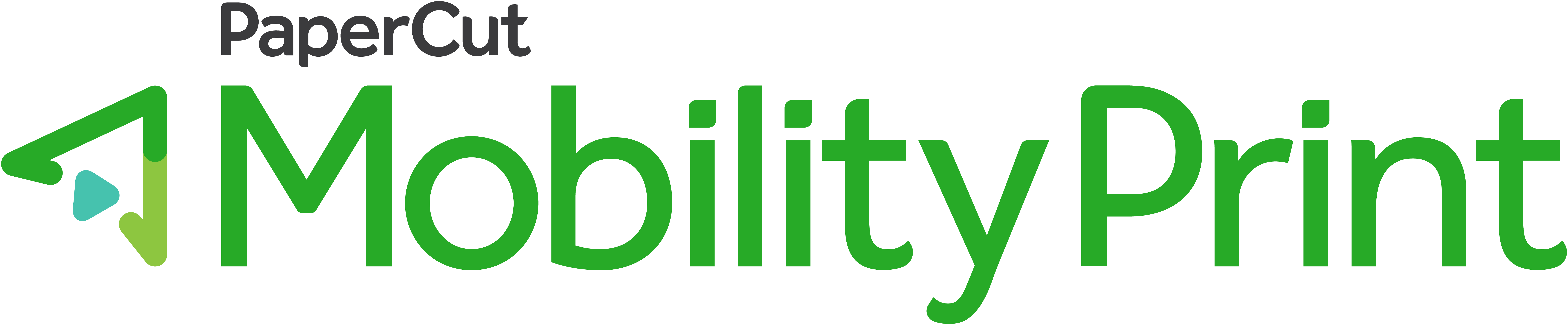Näiden ohjeiden laatiminen on kesken
Näiden ohjeiden laatiminen on kesken
Näiden ohjeiden laatiminen on kesken
| Table of Contents | ||
|---|---|---|
|
Käytettävä verkko
Mobility Print -tulostus toimii Eduroam- ja Metropolia-guest-verkoissa. Eduroamin käyttö on suositeltavaa. Metropolia-guest-verkossa yhteys katkeaa automaattisesti, jos verkkoa ei ole käytetty 15 minuuttiin.
Liitä käyttämäsi tietokone, tabletti tai älypuhelin jompaan kumpaan näistä verkoista ennen tulostamista.
| Warning | ||
|---|---|---|
| ||
Papercut Mobility Print -sovellus on tarkoitettu ainoastaan omilta laitteilta tulostamiseen. Ethän asenna Mobility Print -sovellusta tämän ohjeen mukaan Metropolian ylläpitämiin tietokoneisiin tai liity mainittuihin verkkoihin. |
Eduroam-verkon käyttöohjeet
https://wiki.metropolia.fi/display/tietohallinto/WLAN-verkko+eduroam
Metropolia-guest-verkon käyttöohjeet
https://wiki.metropolia.fi/display/tietohallinto/WLAN-verkko+metropolia-guest
Tulostaminen Android-puhelimella
Sovelluksen asennus Android-puhelimeen
- Asenna Play-kaupasta Mobility Print -sovellus (valmistaja Papercut Software)
- Avaa sovellus
- Mobility Print -sovellus pyytää varmistamaan, että Mobility Print -palvelu on kytketty päälle ja ilmoitukset on sallittu. Tämä tapahtuu näpäyttämällä tulostin- ja kellokuvakkeita.
- Tulostamisen pitäisi nyt toimia muista sovelluksista
Tulostaminen Android-puhelimesta
- Valitse sovelluksesta, josta haluat tulostaa Jaa (Share).
- Valitse Tulostus (Print).
- Näpäytä ylävalikosta Valitse tulostin -> Mobile Print A4 tai Mobile Print A3.
- Näpäytä tulostin-ikonia.
- Mobility Print pyytää kirjautumaan sisään.
- Kirjaudu käyttäjätunnuksella muotoa tunnus@metropolia.fi.
- Syötä Metropolia-salasanasi.
- Mobility Print antaa ilmoituksen Print job submitted successfully.
Tuloste on nyt siirtynyt Metropolian verkkoon ja on tulostettavissa yleisten tulostusohjeiden mukaisesti monitoimilaitteilla: Tulostus, kopiointi ja skannaus - Tietohallinto - Metropolia Confluence.
Tulostaminen omalta tietokoneelta
Sovelluksen asennus Windowsiin
- Lataa linkistä asennustiedosto ja avaa se.
- Vastaa avautuvan Confirm Execution -ikkunan kysymykseen Yes.
- Valitse kieleksi englanti.
- Hyväksy lisenssisopimus ja paina Next.
- Mobility Print -sovellus muodostaa listan käytettävissä olevista tulostimista.
- Valitse listalta Mobile Print A3 [Papercut] ja Mobile Print A4 [Papercut].
- Mikäli saat tässä kohtaa virheilmoituksen Failed to retrieve printer list. Do you want to retry?
- Varmista, että koneesi on kytketty eduroam- tai metropolia-guest-verkkoon.
- Varmista, että VPN-yhteys on pois päältä.
- Yritä uudestaan.
- Syötä pelkkä käyttäjätunnus ja Metropolia salasanasi
- Paina Next.
Sovellus on nyt käyttövalmis.
Tulostaminen Mobility Printin kautta Windowsissa
Tuloste on nyt siirtynyt Metropolian verkkoon ja on tulostettavissa yleisten tulostusohjeiden mukaisesti monitoimilaitteilla: Tulostus, kopiointi ja skannaus - Tietohallinto - Metropolia Confluence.